跟着阅知数码网一起认识win8网卡驱动,希望本文能解答你当下的一些困惑。
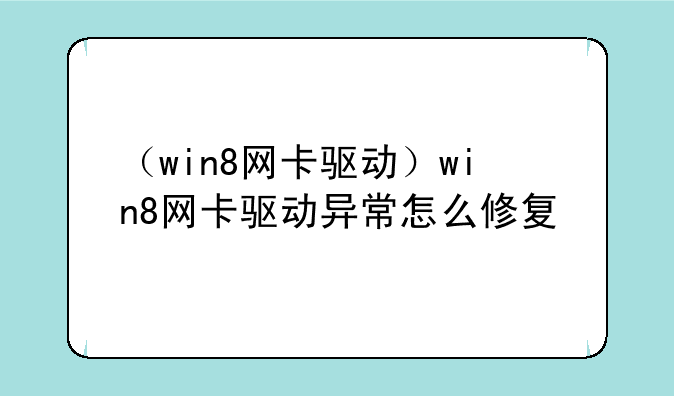
Win8网卡驱动异常怎么修复?全面解析与实用指南
对于使用Windows 8操作系统的用户来说,网卡驱动异常无疑是一个令人头疼的问题。它不仅影响网络连接,还可能影响到日常工作和娱乐体验。本文将从多个角度出发,为大家提供一套全面且实用的Win8网卡驱动异常修复指南。
一、了解网卡驱动的重要性
网卡驱动程序(Network Card Driver)是操作系统与网卡硬件之间的桥梁,它确保了操作系统能够正确识别和使用网卡硬件,从而实现数据的发送和接收。没有正确的驱动程序,即使网卡硬件本身完好无损,计算机也无法连接到网络。因此,当Win8网卡驱动出现异常时,首要任务是检查和修复驱动程序。
二、检查并更新网卡驱动
① 识别网卡型号:首先,你需要确定自己计算机中网卡的具体型号。可以通过设备管理器来查看。右键点击桌面的“计算机”或“此电脑”图标,选择“管理”,然后在左侧控制台树中单击“设备管理器”。在右侧窗口中展开“网络适配器”,你就可以看到网卡的型号了。
② 下载最新驱动:确定了网卡型号后,接下来需要下载最新的驱动程序。你可以访问网卡制造商的官方网站,如Intel、Realtek等,在支持页面输入网卡型号,下载对应Windows 8操作系统的最新驱动程序。在下载之前,建议检查驱动程序的发布日期和兼容性信息,确保下载的是最新版本且适用于你的操作系统。
③ 安装或更新驱动:下载完成后,双击安装程序按照提示完成安装。在安装过程中,如果遇到提示是否卸载旧版本驱动,建议选择卸载,以避免新旧版本间的冲突。安装完成后,重启计算机以确保驱动程序生效。
三、调整网络适配器设置
有时,调整网络适配器的高级设置也能解决网卡驱动异常的问题。具体操作如下:
① 进入设备管理器:同样是在设备管理器中找到“网络适配器”,右键点击你的网卡,选择“属性”。
② 调整高级设置:在属性窗口中,切换到“高级”选项卡。在这里,你可以看到各种高级设置选项,如“无线电源管理”、“节能模式”等。尝试关闭一些可能影响网络连接的节能或电源管理功能,看是否能改善网络连接状况。
四、检查Windows更新
Windows更新不仅会修复系统的漏洞,有时也会包含针对硬件驱动问题的修复程序。因此,确保你的Windows 8系统已经安装了最新的更新包也是解决网卡驱动异常的一个重要步骤。
五、其他注意事项
① 备份重要数据:在进行任何驱动更新或系统修改之前,建议备份重要数据,以防万一出现不可预见的问题导致数据丢失。
② 寻求专业帮助:如果尝试了上述所有方法仍然无法解决问题,建议寻求专业的技术支持。可以联系计算机制造商的客服部门,或者寻求专业电脑维修服务。
综上所述,Win8网卡驱动异常虽然令人头疼,但并非无解。通过了解网卡驱动的重要性、检查并更新驱动程序、调整网络适配器设置、检查Windows更新以及注意其他相关事项,大多数用户都能自行解决这个问题。希望本文的指南能够帮助到遇到类似问题的Windows 8用户。


